Tips Menampilkan Download IDM di Youtube ini bisa kalian lakukan dengan mudah. Seperti yang kalian tahu, IDM merupakan salah satu software yang secara umum digunakan untuk mempercepat proses download berbagai macam file dari internet.
IDM sendiri memiliki kepanjangan dari Internet Download Manager. Software Internet Download Manager ini sendiri dikembangkan langsung oleh Tonec Inc. Aplikasi Internet Download Manager ini sendiri dikhususkan untuk para pengguna sistem Windows saja.
Internet Download Manager ini sendiri memiliki tampilan yang cukup sederhana dan mudah untuk digunakan oleh berbagai kalangan. IDM ini sendiri memiliki tampilan yang sederhana dan mudah digunakan oleh berbagai kalangan mulai dari orang awam hingga profesional.
Nantinya, data tersebut pun akan terbagi menjadi 16 bagian selama proses unduh berlangsung. IDM sendiri akan membagi kecepatan yang sama di setiap bagian data yang akan kalian unduh.
Jika salah satu bagian sedang mengalami hambatan atau drop pada saat proses unduh berlangsung, kalian pun bisa melakukannya. Kecepatan internet dari bagian lain ini sendiri dibagikan kepada bagian tersebut untuk membantu mempercepat proses download.
Dengan menggunakan Internet Download Manager, akan memungkinkan kalian untuk mengunduh video di YouTube. Dengan menginstall Internet Download Manager pada laptop atau komputer kita nantinya akan secara otomatis muncul tombol Download with IDM pada YouTube kita.
Dengan begitu maka kita akan lebih mudah dalam mengunduh video di YouTube dengan berbagai macam kualitas video. Akan tetapi terkadang tombol IDM ini tidak muncul pada YouTube kita baik itu pada Google Chrome, maupun Mozilla Firefox.
Jadi bagaimana Tips Menampilkan Download IDM di Youtube ini? Berikut ulasannya!
Table of Contents
Tips Menampilkan Download IDM di Youtube
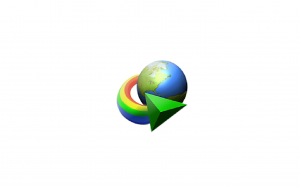
1. Update Browser dan IDM
Tips pertama yang dapat kalian lakukan yaitu dengan cara melakukan update baik pada aplikasi IDM maupun Browser yang kalian gunakan. Update kedua software tersebut ke versi terbaru dan tidak akan mengalami masalah kompabilitas lagi.
Dan untuk proses update, kalian dapat mengunduhnya terlebih dahulu. Software IDM ini hanya berlaku selama 30 days free trial. Sisanya, kalian pun bisa membeli lisensi resminya yang dapat dibeli di beberapa website lokal yang ada.
Baca Juga : Aplikasi RAR ZIP Android, Berfungsi Dengan Cepat!
2. Pasang Ulang Addons di Mozilla Firefox
Tips kedua, kalian bisa melakukan re-add extension. Caranya yaitu dengan menggunakan file integration modul yang disediakan langsung oleh IDM.
Berikut langkah – langkahnya :
1. Pertama, kalian dapat buka browser Mozilla Firefox > klik tombol strip tiga di pojok kanan atas > pilih opsi Add-ons.
2. Kemudian klik tombol Gear atau Settings > Install Add-on From File.
3. Selanjutnya buka dimana file direktori tempat kalian install IDM.
4. Berikutnya pilih file idmmzcc.xpi lalu klik Open.
5. Tunggulah beberapa saat hingga proses install selesai, jika sudah silahkan restart Firefox.
6. Untuk mencobanya, silahkan kamu buka YouTube. Tombol download IDM yang sebelumnya hilang maka akan muncul kembali.
Baca Juga : Tips Menghapus Virus Malware, Hilang Dengan Mudah!
3. Install Ulang Ekstension di Google Chrome
1. Langkah pertama, kalian dapat membuka browser Google Chrome > klik tombol titik tiga di pojok kanan atas > pilih opsi More tools > Extensions.
2. Kemudian cari Integrations Module dan klik logo Remove.
3. Selanjutnya jika muncul jendela baru, silahkan klik Remove.
4. Berikutnya buka dimana file direktori tempat kalian install IDM berada.
5. Lalu silahkan kalian cari file dengan nama IDMGCExt.crx kemudian drag file tersebut ke halaman ekstensi Google Chrome seperti gambar berikut ini.
6. Maka nantinya akan muncul notifikasi mengenai penginstallan ekstensi penginstallan IDM pada Google Chrome. Silahkan klik Add extension.
7. Tunggulah beberapa saat hingga proses install selesai, jika sudah selesai silahkan restart Google Chrome kalian.
8. Untuk mencobanya, silahkan kamu buka YouTube. Tombol download IDM yang sebelumnya hilang maka akan muncul kembali.
Kalian dapat melakukan hal-hal di atas dengan mudah tanpa perlu kesulitan lagi dengan tips menampilkan download IDM di Youtube ini.
Itu tadi informasi yang dapat kami sampaikan mengenai Tips Menampilkan Download IDM di Youtube. Semoga informasi yang kami sampaikan dapat bermanfaat bagi kalian para pembaca.
Terima kasih sudah berkunjung!





